服务公告
《主机无法识别显示器,解决信号无输出的方法与常见问题解析》
发布时间:2025-01-05 10:30
主机识别不了显示器没信号:解决方法与常见问题解析
一、引言
面对电脑使用过程中突然出现的“主机识别不了显示器没信号”问题,许多用户可能会感到困惑和不知所措。这种情况可能由多种原因导致,包括但不限于硬件连接问题、显示器设置问题或者是驱动程序问题等。本文将详细解析这一问题,并提供相应的解决方法。
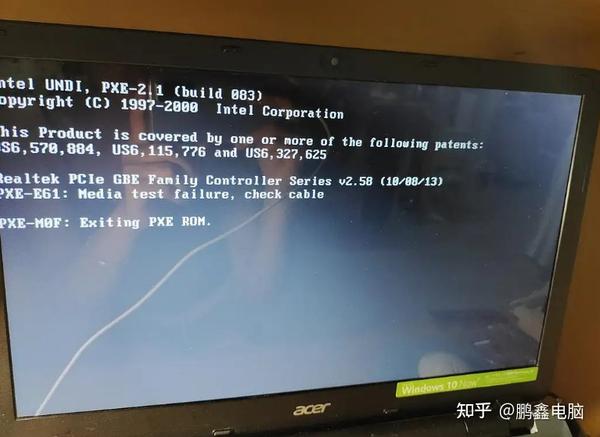
二、问题解析
1. 检查硬件连接 首先,确认主机与显示器之间的连接线是否牢固连接。如果使用的是独立显卡,还需要确认显卡与显示器之间的连接是否正常。有时候,由于线材老化或接口松动,可能会导致信号无法传输。
2. 显示器设置问题 检查显示器的输入源设置是否正确。例如,如果主机连接的是HDMI接口,而显示器的输入源设置为VGA,那么显示器将无法接收到信号。需要根据实际连接情况调整显示器的输入源设置。
3. 显示器电源及状态 确认显示器是否已经通电并处于正常工作状态。有时候,由于电源问题或者显示器故障,可能会导致显示器无法正常工作。
4. 主机内部硬件问题 如果以上步骤都检查完毕仍然无法解决问题,可能是主机内部硬件问题。例如,显卡故障或者内存条松动等可能导致主机无法正确输出信号。
三、解决方法
1. 重新连接硬件 尝试更换连接线或者重新连接主机与显示器之间的硬件接口,确保连接牢固。
2. 设置显示器 根据实际的连接方式,调整显示器的输入源设置,确保显示器能够接收到正确的信号。
3. 检查电源及显示器状态 检查显示器的电源及工作状态,如有需要,请更换显示器电源或者维修显示器。
4. 检查主机内部硬件 如果问题依然存在,可能是主机内部硬件问题。此时,建议检查显卡、内存条等硬件是否正常工作,如有需要,请专业人员维修或更换相关硬件。
四、常见问题及应对方法
1. 显示器无反应,但主机仍在运行 这可能是由于连接线松动或显示器设置不正确导致。尝试重新连接或更换连接线,并检查显示器设置。
2. 显示器显示“无信号” 首先确认连接线是否牢固连接在主机和显示器上。如果连接线没有问题,可能是显示器输入源设置不正确或者显示器本身故障。
3. 显示器与主机连接后闪烁 这可能是由于连接不稳定或者刷新率设置不当导致。尝试更换连接线,并调整刷新率和分辨率设置。
五、总结
“主机识别不了显示器没信号”的问题可能由多种原因导致,需要根据实际情况进行排查。本文提供了从硬件连接到软件设置的详细排查步骤及常见问题的应对方法。希望能够帮助读者解决这一问题,保障电脑的正常使用。如问题仍未解决,建议寻求专业人员的帮助。
以上就是关于“主机识别不了显示器没信号”问题的解决方法及常见问题解析。希望对您有所启发和帮助,如有疑问,欢迎咨询交流。
高仿稳定云服务器49元起下一篇: 联想电脑硬盘加密密码:设置与解除指南
